无线路由器设置步骤是什么?如何连接多个设备?
- 生活常识
- 2025-04-17
- 2
在当今这个信息时代,无线路由器已经成为了我们家庭和工作场所不可或缺的设备之一。它为我们提供了便捷的互联网接入,让我们能够随时随地连接网络。但你是否了解无线路由器的正确设置步骤呢?以及如何高效地连接多个设备?这篇文章将为你一一揭晓答案。
无线路由器的基本设置
1.准备工作
在开始设置无线路由器之前,请确保您已经准备好了以下几样东西:
无线路由器和电源线
网络服务提供商提供的上网账号信息(用户名和密码)
联网的电脑或移动设备
2.连接路由器
将电源线连接到无线路由器上,然后开启电源。接下来,使用网线将无线路由器的一个端口与调制解调器(Modem)相连接。如果您的网络服务商已经提供了一个组合设备(即无线路由器和调制解调器一体化),则只需将该设备与电源连接即可。
3.访问路由器管理界面
打开电脑,连接至无线路由器的无线网络或通过网线连接。打开浏览器,在地址栏输入路由器的IP地址(如192.168.1.1或192.168.0.1),按回车键。通常,您可以在路由器底部标签上找到这一信息。
4.输入登录信息
在登录界面输入默认的管理员账号和密码(通常在路由器底部标签上)。如果从未更改过登录信息,可能需要使用默认用户名和密码(例如admin/admin),具体以路由器说明书为准。
5.设置上网方式
登录后,根据向导提示选择上网方式。通常,家庭用户会选择“PPPoE”方式进行拨号上网,需要输入网络服务商提供的账号和密码。企业用户可能需要选择“动态IP”或“静态IP”等方式。
6.设置无线网络
进入无线设置页面,您可以设置自己的Wi-Fi名称(SSID)和密码。请确保SSID名称清晰、易识别,密码则要设置得足够复杂以保障网络安全。
7.完成设置
保存设置并重启路由器。等到路由器完全重启后,您应该就可以通过新的Wi-Fi网络连接互联网了。
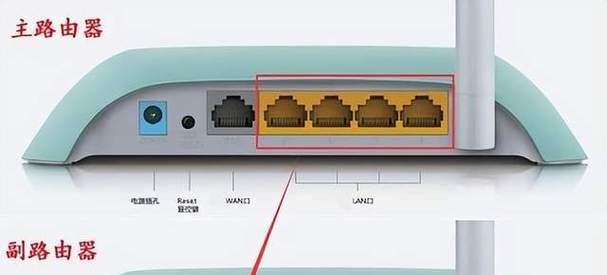
连接多个设备
1.确认Wi-Fi连接
首先确保所有设备都开启无线功能并搜寻到您设置的Wi-Fi网络。
2.输入密码连接
在设备的网络设置中选择您的无线网络,然后输入您在设置步骤中设定的Wi-Fi密码,点击连接。
3.确认设备是否成功联网
连接成功后,您可以在设备的网络设置中查看到网络连接的状态,通常显示为“已连接”。
4.连接更多设备
重复上述步骤,将其他想要联网的设备连接到您的无线路由器上。要注意,大多数家用无线路由器支持同时连接多台设备,但过多的设备连接可能会导致网速下降,尤其是在网络活动繁忙时。

常见问题解答
Q1:忘记路由器的登录账号和密码怎么办?
A1:大多数路由器的说明书或底面标签上都有默认的登录信息。如果这些信息被更改过而忘记,您可以尝试重置路由器到出厂设置(使用针状物按住路由器上的RESET按钮几秒钟即可),但这将清除所有自定义的设置。
Q2:如何提高无线路由器的信号范围?
A2:调整路由器的天线位置或方向,使其处于开放且中心的位置,并尽量避免障碍物的干扰。可以通过升级路由器固件、关闭不必要的带宽占用服务、使用Wi-Fi扩展器等方式来增强信号。
Q3:连接Wi-Fi后为什么上不了网?
A3:可能的原因包括:路由器未正确设置、无线密码错误、设备不支持当前的无线标准、网络服务提供商出现问题等。建议首先检查路由器的指示灯状态,确认路由器已经成功联网;然后检查设备的无线设置,确保一切都正确无误。
Q4:如何为访客设置独立的Wi-Fi网络?
A4:在路由器的管理界面中,通常有一个访客网络(GuestNetwork)的设置选项。在这里,您可以为访客设置一个单独的网络SSID和密码,并可以选择限制其访问您的主网络和设备。
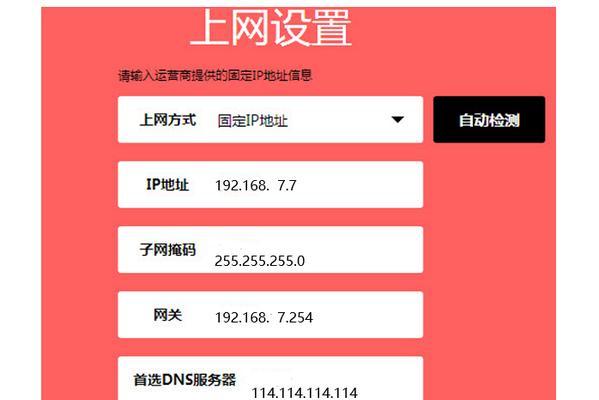
结语
通过本文的详细指南,您应该已经掌握了无线路由器的基本设置和多设备连接方法。无论您是首次接触路由器的新手,还是希望优化现有网络的用户,本篇内容都能为您提供帮助。掌握正确的设置技巧,不仅能确保网络安全,还能提升您的上网体验。现在,您可以安心享受高速、稳定的无线网络生活了。
版权声明:本文内容由互联网用户自发贡献,该文观点仅代表作者本人。本站仅提供信息存储空间服务,不拥有所有权,不承担相关法律责任。如发现本站有涉嫌抄袭侵权/违法违规的内容, 请发送邮件至 3561739510@qq.com 举报,一经查实,本站将立刻删除。
下一篇:英雄联盟中的海地图有哪些特点?